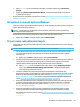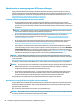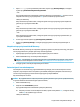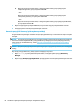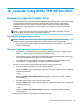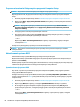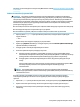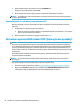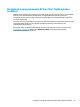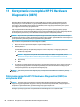User manual
4. Kliknij dwukrotnie plik z rozszerzeniem .exe (np. nazwapliku.exe).
Rozpocznie się proces instalacji systemu BIOS.
5. W celu ukończenia instalacji postępuj zgodnie z instrukcjami wyświetlanymi na ekranie.
UWAGA: Po wyświetleniu na ekranie komunikatu o pomyślnym ukończeniu instalacji pobrany plik można
usunąć z dysku twardego.
Zmiana kolejności rozruchu za pomocą klawisza f9
Wykonaj następujące czynności, aby dynamicznie wybrać urządzenie rozruchowe dla bieżącej sekwencji
startowej:
1. Przejdź do menu z opcjami urządzeń rozruchowych:
●
Włącz lub uruchom ponownie komputer i po wyświetleniu logo HP naciśnij klawisz f9, aby wejść do
menu z opcjami urządzeń rozruchowych.
2. Wybierz urządzenie rozruchowe, a następnie naciśnij klawisz enter.
Ustawienia systemu BIOS modułu TPM (tylko wybrane produkty)
WAŻNE: Przed włączeniem modułu Trusted Platform Module (TPM) w tym systemie należy sprawdzić, czy
planowane użycie modułu TPM jest zgodne z wymogami odpowiednich przepisów lokalnych, uregulowań i
zasad. W razie potrzeby konieczne jest uzyskanie atestów bądź licencji. Jeśli korzystanie z modułu TPM jest
przyczyną problemów wynikających z naruszenia wymienionych wyżej wymagań, odpowiedzialność za to
spada w całości i wyłącznie na użytkownika. Firma HP nie ponosi odpowiedzialności za żadne związane z tym
zobowiązania.
Moduł TPM zapewnia dodatkowe zabezpieczenie komputera. Ustawienia modułu TPM można zmienić w
programie Computer Setup (BIOS).
UWAGA: Po zmianie ustawienia modułu TPM na Hidden (Ukryty) moduł nie jest widoczny w systemie
operacyjnym.
Aby uzyskać dostęp do ustawień modułu TPM w programie Computer Setup:
1. Uruchom program Computer Setup. Zobacz Uruchamianie programu Computer Setup na stronie 63.
2. Wybierz opcję Security (Zabezpieczenia), a następnie opcję TPM Embedded Security (Wbudowane
zabezpieczenia TPM) i postępuj zgodnie z instrukcjami wyświetlanymi na ekranie.
66 Rozdział 10 Computer Setup (BIOS), TPM i HP Sure Start